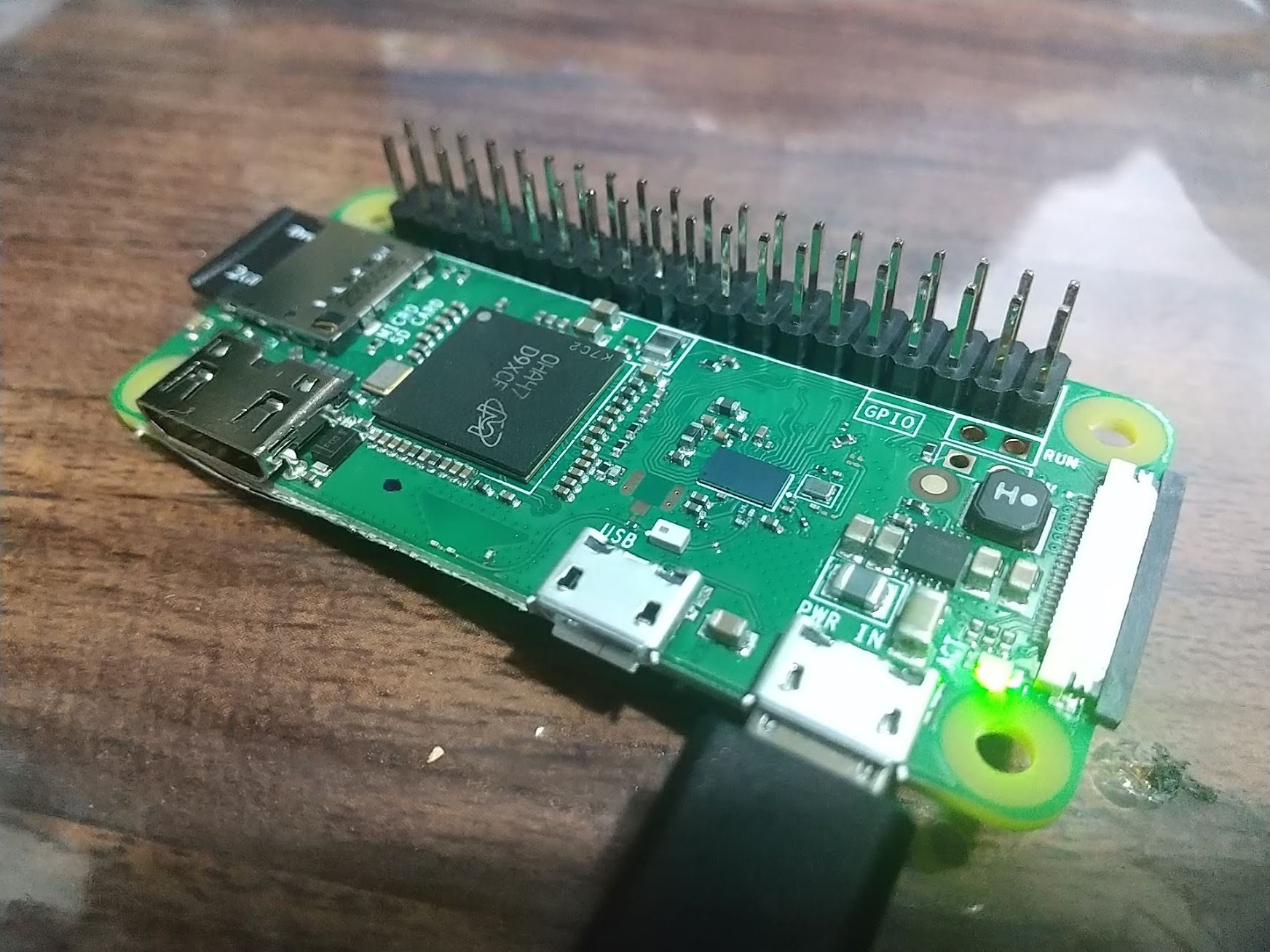今更感がありますが、Raspberry Pi Zero WH (ラズベリーパイ ゼロ)を入手したのでセットアップ方法を記載しておきます。主に自分用の覚え書き目的です。
環境
- 作業マシン: Linux (LMDE3 x64)
- Wi-Fi 環境: あり。
- RPi 用のディスプレイ: なし。
手順
最新のディスクイメージを公式サイトからダウンロードしてきます。最近は Raspbian ではなく Raspberry Pi OS って言うんですね。
RPi もいろいろと種類が出てますけど、イメージは共通のようです。記事執筆時点での最新は 2021-03-04-raspios-buster-armhf-lite.zip でした。 中に同名のイメージファイルが1つ入っているので unzip して適当なディレクトリに展開しておきます。この記事では /tmp 直下です。
SD カードを作業マシンに差し込みます。勝手にマウントしたら umount しておきます。dmesg とか df とかで SD カードのデバイスを特定。この記事では /dev/sdh です。
次のコマンドを実行。
sudo dd if=/tmp/2021-03-04-raspios-buster-armhf-lite.img \
of=/dev/sdh bs=4M conv=fsync注意点。 of は /dev/sdh です。パーティションのマウントポイント /dev/sdh1 と間違わないこと。このイメージで boot と rootfs の2パーティションが出来ます。
最近はイメージライターアプリ imager が公式配布されてるっぽいですが、dd で十分です。LMDE3 で Ubuntu 用 deb を入れようとしたら依存関係エラーでダメでした。
書き込みが終わったら、boot のパーティションをマウントします。SD カードを差し込み直し、自動マウントしてくれる方が早いと思います。(ラベルつきでマウントしてくれるし)
次に SSH の有効化と Wi-Fi 接続情報の追加です。
cd /media/<user>/boot
touch ssh # SSH の有効化
cat > wpa_supplicant.conf # Wi-Fi 接続情報の追加
country=JP
ctrl_interface=DIR=/var/run/wpa_supplicant GROUP=netdev
update_config=1
network={
key_mgmt=WPA-PSK
ssid="<SSID>"
psk="<PASSWORD>"
}vim wpa_supplicant.conf や別で作ったファイルを cp コマンドで /media/<user>/boot にコピーしようとしても、なぜか「入出力エラー」。 SD カードを変えてみてもダメ。GUI ファイラでコピーしたら書き込めました。
SD カードをアンマウントして、RPi Zero W に差し込みます。 PWR に USB 給電をぶっ込んでしばし待ちます。初回起動時には再パーティションするらしく、SSH 接続可能になるまでしばらく時間がかかるとの情報がありました。
Wi-Fi ルーターの DHCP サーバーのログでも眺めて待ちます。ログに新しい IP アドレスの割り当て情報が出てきたら
ssh pi@192.168.0.37で SSH ログイン。IP アドレスは読み替えてください。パスワードは raspberry です。ずっと変わりませんね、このくだりは。
raspberrypi.local で接続しようとするのは恵まれた人だけ。
SSH が有効化されると
SSH is enabled and the default password for the 'pi' user has not been changed.
This is a security risk - please login as the 'pi' user and type 'passwd' to set a new password.と注意されるので、テストでなければ変えるべきです。
apt update, upgrade してとりあえずセットアップ完了。
Wi-Fi が不安定な場合、時間のかかる処理をしたい場合は先に tmux を入れておいた方が幸せになれると思います。